

・

近年、業務の効率化とデータ管理の正確性は、企業にとって重要な課題となっています。
特に人事部門では、社員情報の管理が日常業務において欠かせません。
そこで今回は、kintoneとfreee人事労務を連携させることで、データの自動登録を実現する方法を紹介します。
この連携によって、手動作業の削減とデータの正確性向上を実現し、他の業務に集中できる環境づくりが期待できます。
このブログでは、データの自動登録を通じて業務効率を向上させる方法を詳しく解説します。
ぜひ参考にしてください。
このフローを自動化することで、手動でのデータ入力が不要になります。
これにより、従業員は入力作業から解放され、より戦略的な業務への時間の確保が期待できます。
結果として、業務全体の効率が向上し、生産性の向上が見込めます。
例えば、人事部門では、各社員の情報を手動でfreee人事労務に入力していた状況から、自動化により登録作業が不要になります。
この結果、人事担当者は採用活動など別の業務に集中できるようになり、全体の業務効率向上が見込めます。
自動化によって、kintoneからfreee人事労務へのデータ転送が一貫して行われるため、手動入力時のヒューマンエラーの減少が見込めます。
正確なデータ管理は、誤りによるトラブル防止につながります。
例えば、総務部門で、新規採用の社員の情報をkintoneに入力すると、自動的にfreee人事労務に登録されるようになるので、手動入力作業の削減が期待できます。
また、個人情報の入力ミスや重複も発生しにくいので、正確な労務管理が実現し、スムーズな給与計算や社会保険手続きにつながります。
[Yoomとは]
今回は、【kintoneにレコードが登録されたら、freee人事労務に社員を登録する】というフローボットの作成方法をご紹介します。
まずはじめにYoomの公式サイトにアクセスし、アカウント作成をお願いします。
既にアカウント登録済みの方はログインしてください。
Yoomのアカウント発行ページ
1)Yoomのアカウントにログインしたら、使用するアプリを登録します。
「マイアプリ」をクリックし、「新規接続」を選択してください。

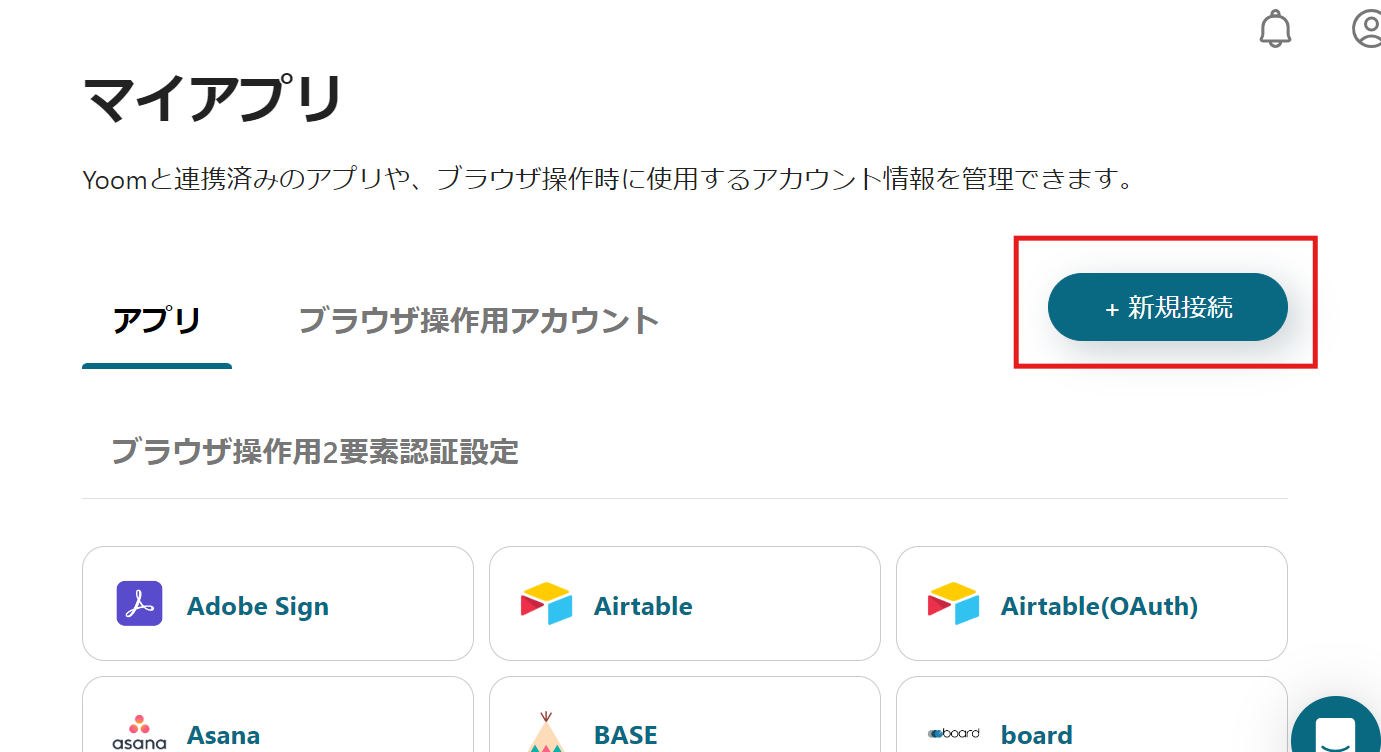
2)登録したいアプリを選択し、アプリごとに使用するアカウントでログインしてください。
1つ目のアプリが登録できたら、もう一度「新規接続」をクリックして、2つ目のアプリを登録します。
3)登録ができるとマイアプリにアイコンが表示されます。
登録した2つのアプリのアイコンが表示されたか確認してください。
今回は、【kintoneにレコードが登録されたら、freee人事労務に社員を登録する】というフローを作成します。
作成の流れは以下の通りです。
・テンプレートをコピー
・kintoneで「レコードが登録されたら」というトリガーを作成します。
・その後、kintoneでデータベースを操作し、「レコードの取得」というアクションを設定します。
・今度はfreee人事労務で「従業員の作成」というアクションを設定します。
・最後にトリガーが起動するようにONにします。
1)上記のテンプレートを開き、「このテンプレートを試してみる」のアイコンをクリックします。

2) 以下のような表示が出てきます。
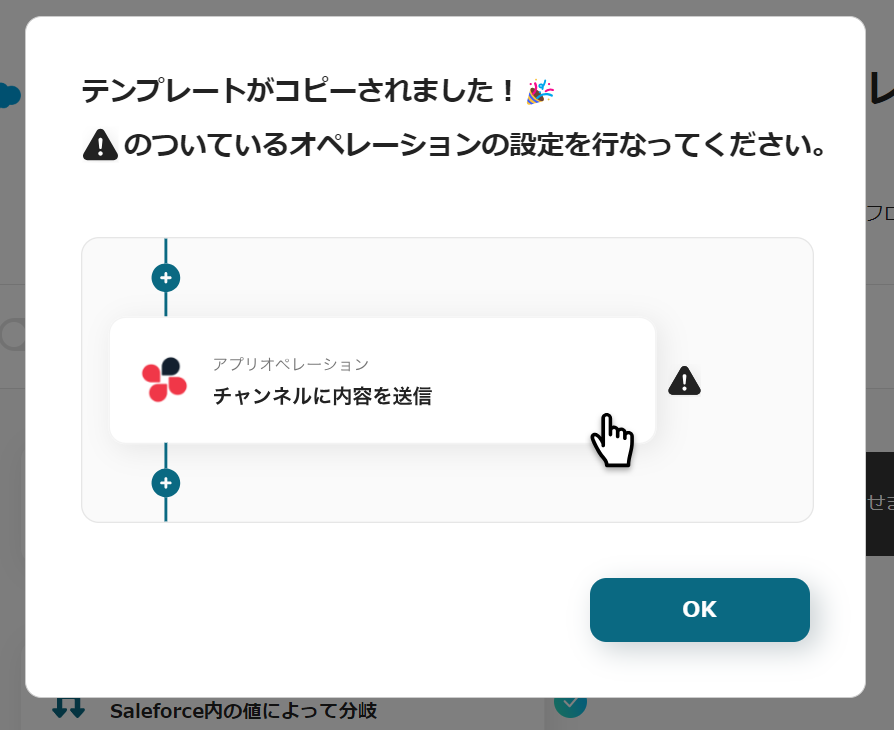
右に「!」が表示されているアイコンを順番にクリックして、オペレーションの設定を行います。
タイトルや詳細は、クリックすると編集可能ですので、適宜変更してください。

「アプリトリガー レコードが登録されたら(Webhook起動)」をクリックします。
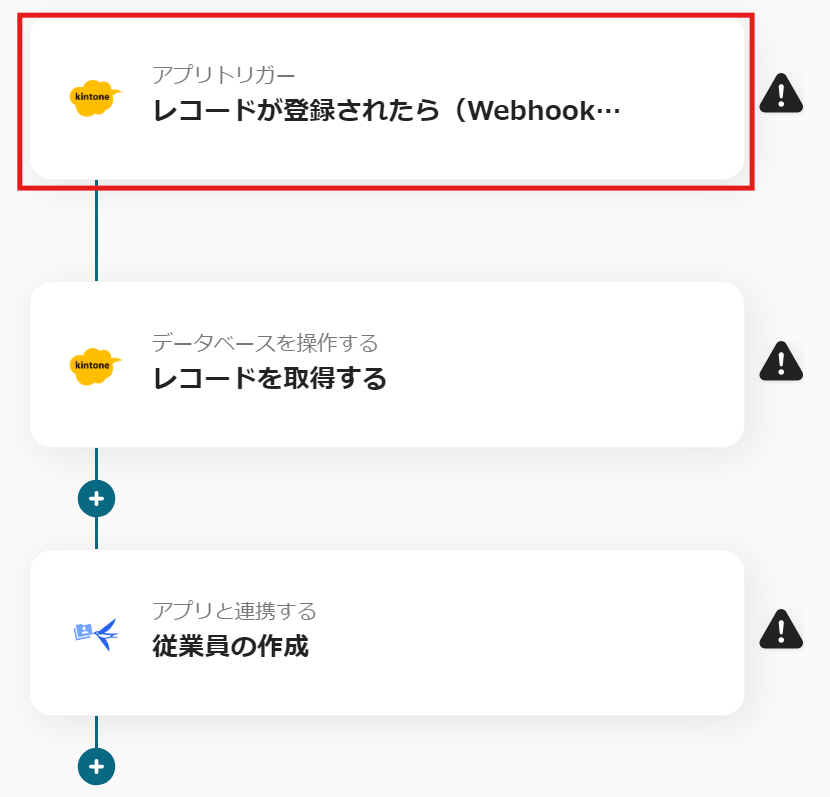
1) アクションは「レコードが登録されたら(Webhook起動)」を選択して、「次へ」をクリックします。
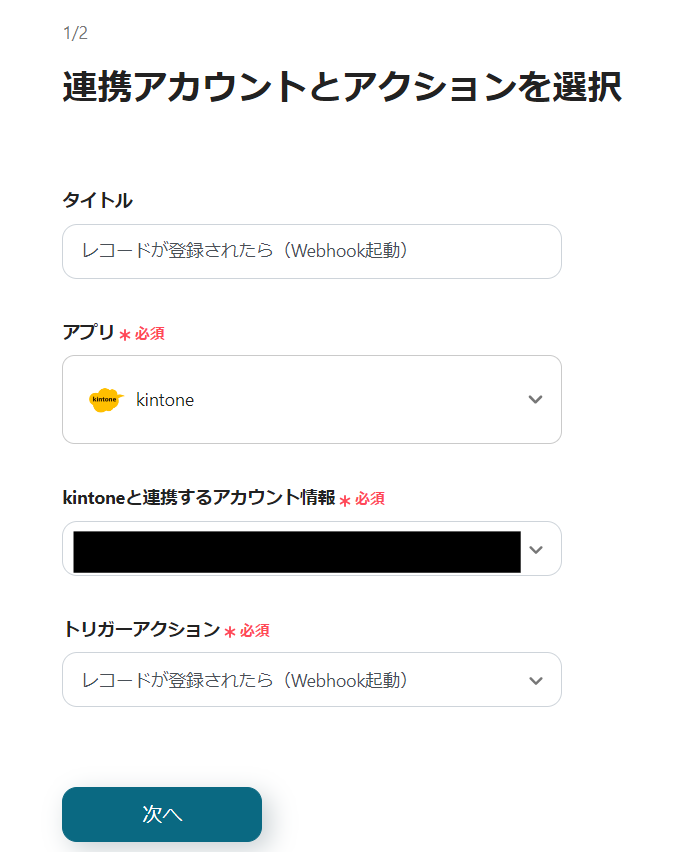
2) Webhookイベントを送信してテストをクリックし、テスト成功後「保存」します。
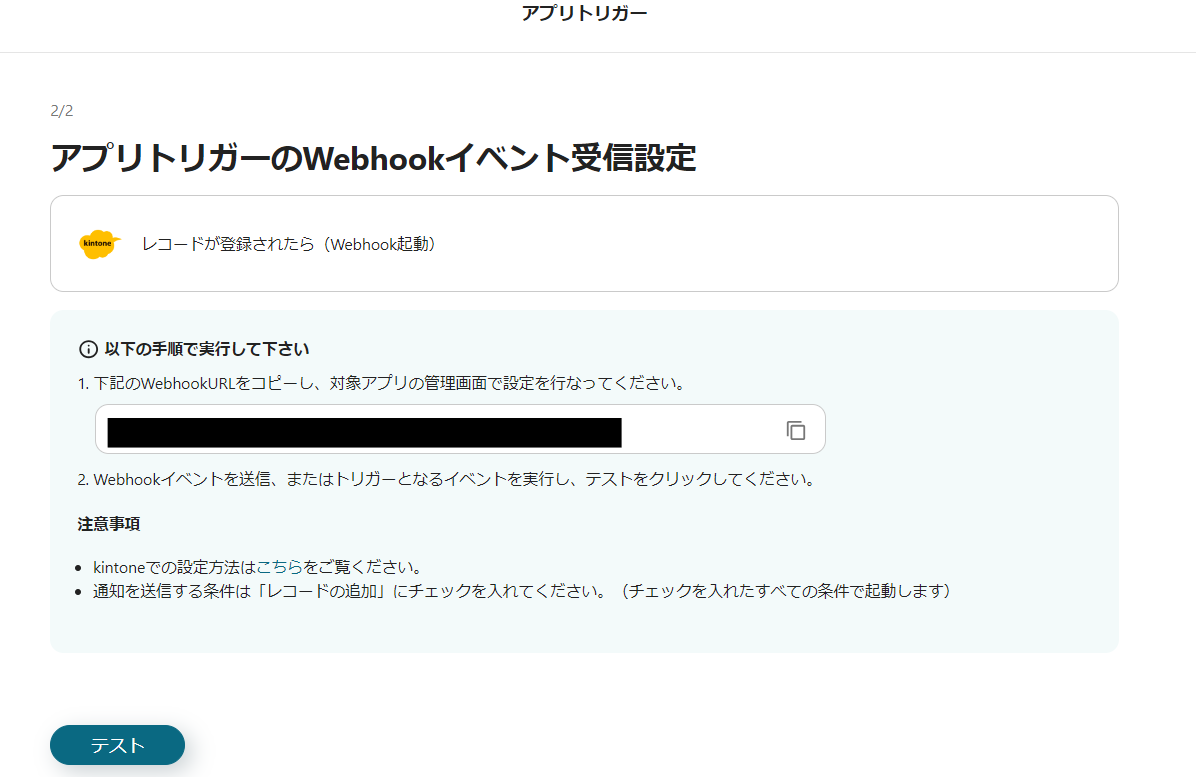
1) フローに戻り、「データベースを操作する レコードを取得する」のアイコンをクリックします。
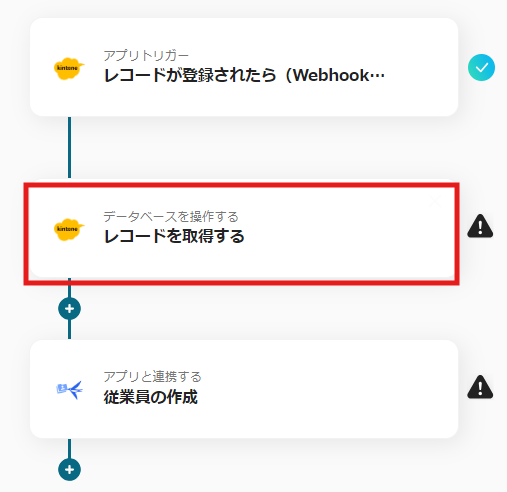
2) アクションは「レコードを取得する」を選択し、データベースIDを入力します。
アプリが連携されていれば、候補から選択できます。
入力完了したら、「次へ」をクリックします。
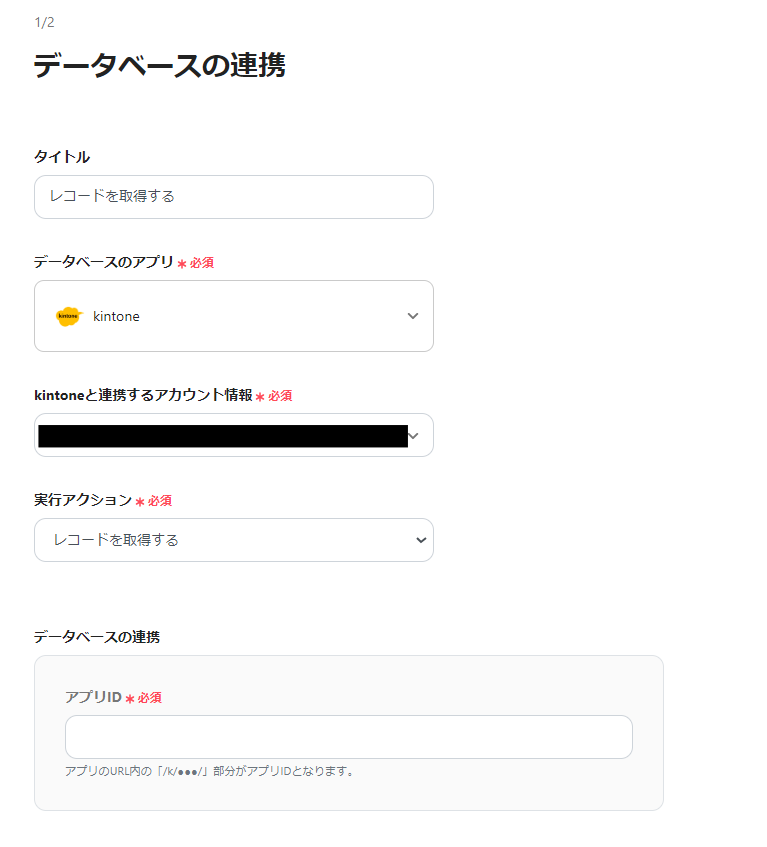
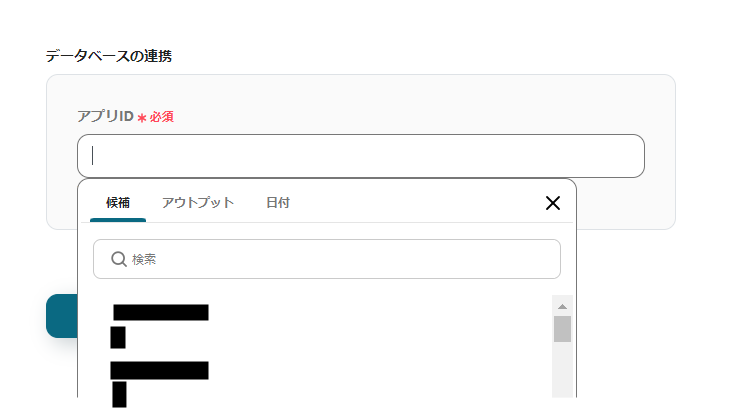
3) 取得したいレコードの条件を入力します。
トリガーのテストで値が取得できていると、kintoneのアウトプット情報を活用して入力できます。
レコード番号={{レコードID}}となるように候補から選択してください。
入力が完了したら「保存」します。
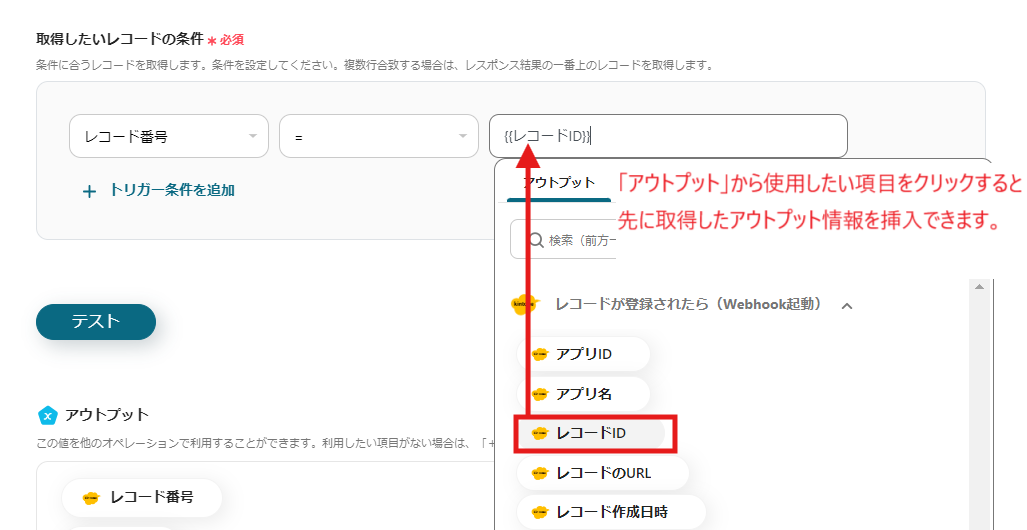
1)フローに戻り、「 従業員の作成」のアイコンをクリックします。

2) アクションは「従業員の作成」を選択し、「次へ」をクリックします。
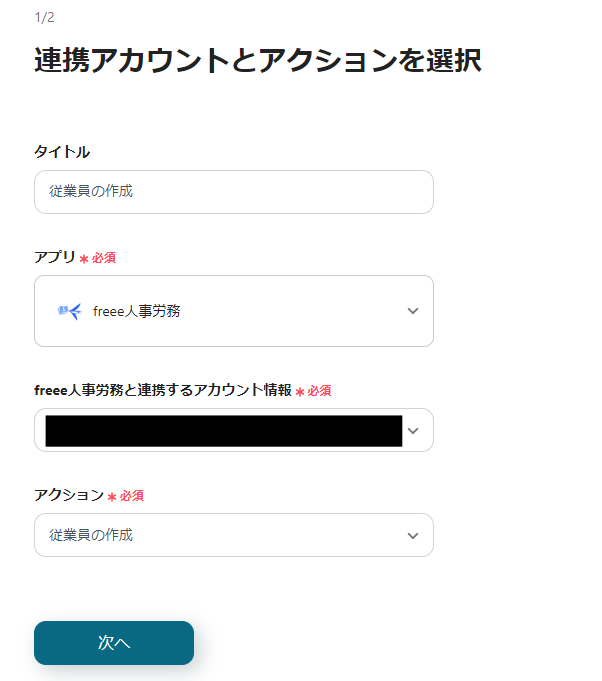
3) 必須項目を入力します。
事業所IDは候補から選択できます。
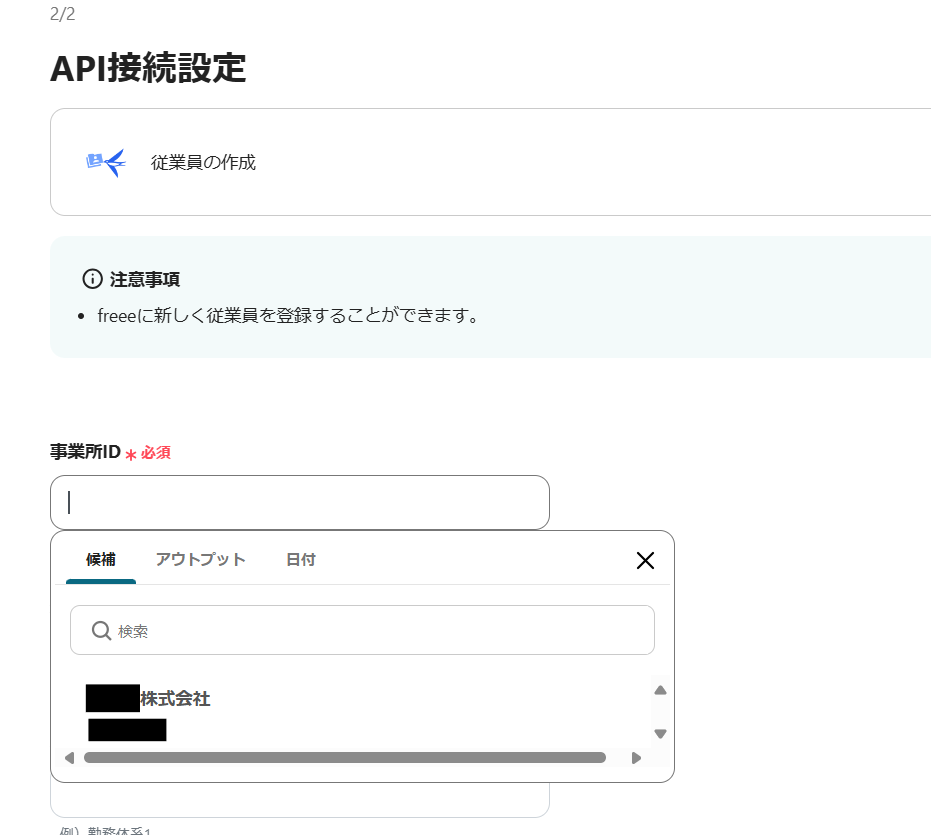
また、Step5のレコード取得でテストにより値が取得できていると、kintoneのアウトプット情報を活用して入力できます。
必要に応じて候補から選択し、入力が完了したら「保存」します。

これで【kintoneにレコードが登録されたら、freee人事労務に社員を登録する】というフローが完成です。
最後まで設定すると以下のような表示が出てくるので、「トリガーをON」をクリックします。
フローボットを起動し、正しく作動するか確認してください。
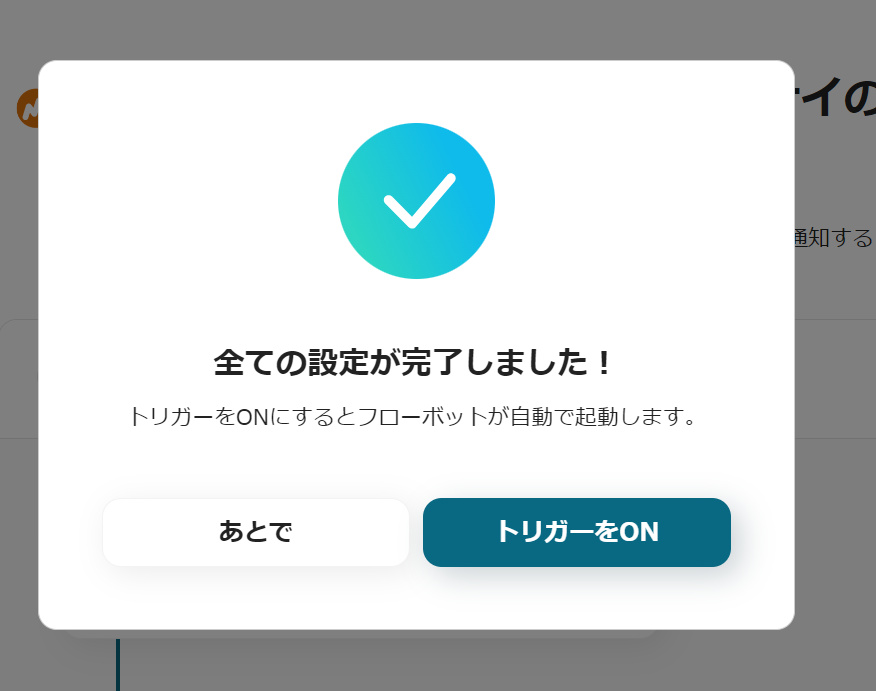
今回使用したテンプレートはこちら
他にもYoomには、kintoneやfreee人事労務を使った自動化のテンプレートがあるのでご紹介します。
自動化を試みたい業務内容や現在利用しているアプリとの組み合わせに応じて、テンプレートを活用してください。
1.kintoneにレコードが追加されたら、freee請求書で見積書を作成する
このテンプレートは、kintoneにレコードが追加されたら自動的にfreee請求書で見積書を作成するフローです。
手作業における見積書作成の手間をなくし、業務の効率化が期待できます。
また、自動化することで記載誤りといったヒューマンエラーの防止も見込めます。
2.freee人事労務に従業員の登録があったら、kintoneにレコード追加しSlackに通知する
freee人事労務に新しく従業員の登録があったら、登録情報をkintoneにレコード追加しSlackに通知するフローです。
freee人事労務とkintoneを連携することで、手動で従業員の登録情報をkintoneに登録する必要がなくなります。
Slackと連携することで最新情報の把握や共有の抜け漏れ防止が期待できます。
3.freee人事労務の従業員情報が更新されたらkintoneの従業員管理表も更新する
freee人事労務で従業員情報が更新されると自動でkintoneの従業員管理表に反映されるフローです。
手動による作業が不要となり、業務の効率化を図ることが期待できます。
また、更新作業の漏れを防止することができ、管理業務にかかる負担を軽減することも見込めます。
kintoneとfreee人事労務の連携により、新入社員の情報をkintoneに登録するだけで、手動でのデータ入力が不要になり、業務効率の向上が見込めます。
また、自動化によってヒューマンエラーの防止が可能となり、データの正確性の向上も期待できます。
データの正確性が向上すれば、給与計算や社会保険手続きに関するトラブル防止にもつながるかもしれません。
このように、kintoneとfreee人事労務の連携は業務のスピードと正確さを両立できるため、企業の人事業務のよりスムーズな進行が期待できそうです。
Yoomを使えば、専門的な知識がなくても、簡単に自動化フローを作成できます。
ぜひ導入を検討してみてください。
